Möchte man eine SSD in sein altes Laptop einbauen, steht man vor einer riesigen Auswahl und einem unüberschaubaren Angebot. Umso wichtiger ist es von vornherein über die eigenen Ansprüche an das neue Laufwerk im Klaren zu sein. Zudem ist es hilfreich ein maximales Budget festzulegen, denn nach oben sind die Preise bekanntlich offen.
- Anzeige -
Aktuelle SSD Bestseller auf ![]() * ansehen
* ansehen
SSD Wahl – Ansprüche und Budget festlegen
Um das Aufgebot an möglichen SSD Festplatten bereits am Anfang etwas einzuschränken, lege ich mein Budget auf die obligatorischen 100 Euro fest. Angesichts des Alters und der Performance meines alten Notebooks, sollte es auch nicht viel mehr sein. Eine High-End-Lösung ist nicht notwendig, das Preis-Leistungs-Verhältnis steht also an erster Stelle.
Passende SSD – Anschluss, Formfaktor, Kapazität
Als Schnittstelle steht seitens Notebook lediglich ein SATA Anschluss mit 3 Gb/s bereit, an dem die alte Magnetfestplatte hängt. Eine SSD im mSATA oder gar M.2-Formfaktor scheidet also aus, so soll es 2,5 Zoll Format sein. Bei dem Einbauort kommt nur der Platz der bereits verbauten HDD in Frage, so muss der Speicher zwingend ersetzt und kann nicht erweitert werden. Die Bauhöhe der SSD stellt kein Problem dar, denn die vorhandenen 9,5 mm sind mehr als genug für die möglichen Kandidaten mit maximal 7 Millimeter.
Die richtige Wahl bei der Kapazität wirft schon etwas mehr Fragen auf: Einerseits sind bis dato nur 70 von 250 Gigabyte auf der Festplatte belegt, sodass auch eine SSD mit 120/128 GB ausreichen sollte. Andererseits möchte ich bei dem verfügbaren Platz nicht unbedingt Rückschritte machen. Eventuell wollen ja später mal das eine oder andere Spiel, Musik und Videos den Weg auf das neue Speichermedium finden. Da SSD mit 128 GB meist schlechtere Leistungswerte als ihre größeren Geschwister aufweisen und 256 GB Varianten zudem einen besseren Euro-pro-Gigabyte-Preis haben, sollen es 256 GB Kapazität werden.

Richtige SSD – Vergleich, Preis-Leistungs-Verhältnis, Kaufentscheidung
Ein Blick in die Verkaufsranglisten offenbart, dass besonders die Samsung SSD 840 EVO und Crucial MX100 bei den Käufern sehr beliebt sind. Mit der Ersteren habe ich bereits gute Erfahrungen gemacht, da eine 840 EVO mit 250 GB seit einem Jahr in meinem Desktop-PC werkelt. Beide SSD Festplatten sind ähnlich performant, was in der Praxis in meinem alten Laptop mit SATA 3 Gb/s Schnittstelle wohl wenig Unterschied ausmachen kann. Die Ausstattung ist bei Crucial sowie bei Samsung in der günstigsten Basic Variante sehr mager. Des Weiteren bieten beide Hersteller jeweils eine 3 jährige Garantie.
In der folgenden Tabelle findet Ihr die wichtigsten technischen Daten der beiden SSD Festplatten:
| Samsung SSD 840 EVO | Crucial MX100 | |
| Kapazität | 250 GB | 256 GB |
| Sequenzieller Lesevorgang | 540 MB/s | 550 MB/s |
| Sequenzieller Schreibvorgang | 520 MB/s | 330 MB/s |
| Zufälliger Lesevorgang | 97.000 IOPS | 85.000 IOPS |
| Zufälliger Schreibvorgang | 66.000 IOPS | 70.000 IOPS |
Die Recherche bei dem Online-Shop meines Vertrauens ergibt einen eindeutigen Preisvorteil um rund 20 Prozent für die Crucial MX100 mit 256 GB gegenüber der Samsung SSD 840 EVO mit 250 GB. Aufgrund des Preises (liegt innerhalb meines Budgets), der Leistung (Notebook bietet ja nur SATA II) und des Preis-Leistungs-Verhältnisses entscheide ich mich für die SSD von Crucial.
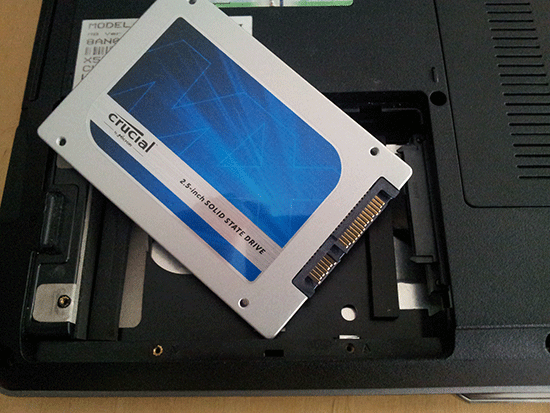
Vor dem Upgrade des Laufwerkes sollte man besonders bei den neueren Geräten innerhalb der Garantiezeit die Garantiebestimmungen des Notebook-Herstellers prüfen. Grundsätzlich sollten der Wechsel von Massenspeicher sowie des Arbeitsspeichers erlaubt sein.
Die neue SSD für das alte Notebook ist bestellt! Was beim Nachrüsten zu beachten ist und wie der Einbau von Statten geht, könnt ihr hier weiterlesen.
Aktuelle SSD Bestseller auf ![]() * ansehen
* ansehen
SSD Festplatte in Laptop einbauen:
- Teil 1: Neues Leben fürs alte Notebook – Ausgangssituation und Entscheidung
- Teil 2: Neues Leben fürs alte Notebook – Richtige SSD auswählen
- Teil 3: Neues Leben fürs alte Notebook – SSD Festplatte nachrüsten
- Teil 4: Neues Leben fürs alte Notebook – Benchmarks und Nacharbeit
- Anzeige -

Hallo jub,
das ist seltsam, normalerweise ist SATA ja abwärtskompatibel. Bei mir gab es hier keine Probleme, auch wenn der SATA Controller meines Notebooks nur SATA 3 Gb/s kennt.
Vielleicht würde es helfen, die SSD zunächst als zusätzliches Laufwerk anzuschließen. So kannst Du prüfen, ob kein Defekt vorliegt und ggf. formatieren, um dann erneut im Notebook zu versuchen.
Wenn Du eine Lösung hast, lass uns wissen, wie du es doch noch geschafft hast.
Viele Grüße
Michael @ ssd-ratgeber.de
Interesanter Beitrag, wobei ich aktuell ein Problem mit dem so viel gerühmten SSD-Aufrüsten „alter“ Notebooks habe.
Habe mich für die SSD 850 Pro 512 entschieden und das ist eine 6G-Platte. Das Bios meines Samsung-Notebook kann aber max mit 3G-Platten wss anfangen und will die 850er einfach nicht im Bios erkennen…
Ich vermute mein alter Desktop wird da auch Probleme haben, also wohl umsonst so viel Geld investiert???
VG…jub